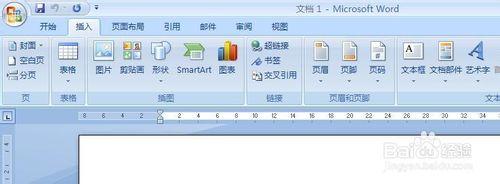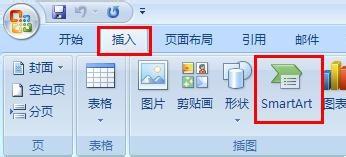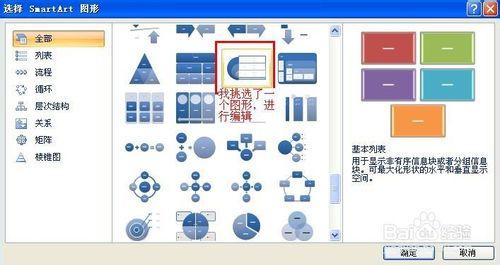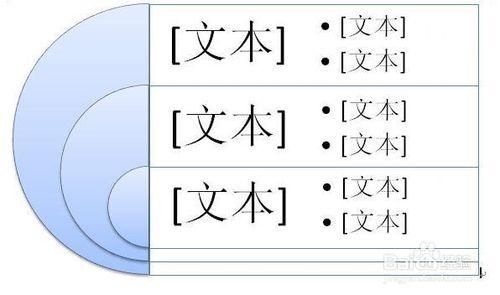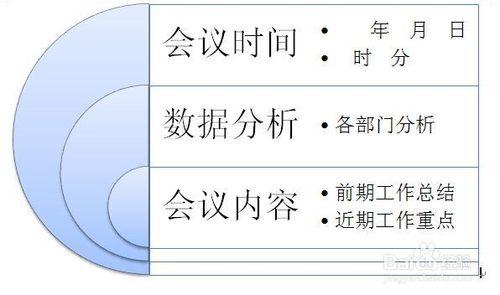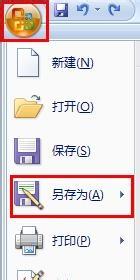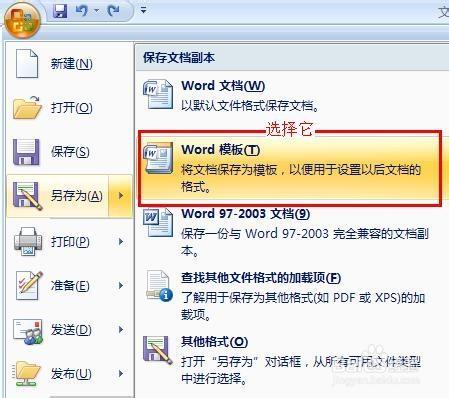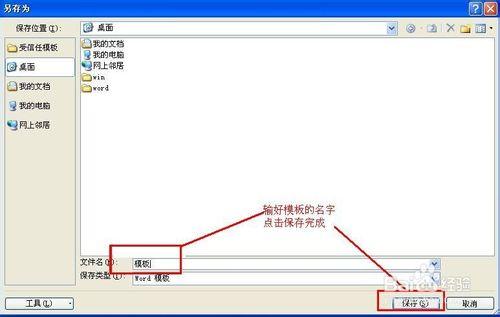word模板在實際運用中能夠起到簡化工作的作用,那麼該如何將文件設置成模板呢?我將以一個開會通知的模板為例子分步驟進行講解,具體如下:
步驟
為了清楚,我首先建立了一個word文檔,如下:
在插入菜單裡選擇“smartArt”選項”,如下
在其界面裡自行挑選一個圖形,我想要做一個開會用的模板,所以我任意挑選了一個關係類的結構圖,如下:
雙擊圖形,word文檔裡就會產生該圖形了,如下:
在[文本]裡簡單的設置一下,如下圖:
修改好以後,選擇word球形圖標,在菜單中選擇另存為,如下圖:
在“另存為”選項的彈出菜單中選擇“word模板”,如圖:
在彈出的界面裡,輸入好要保存模板的名字,點擊保存完成操作,如圖:
下次需要開相同內容的會議時,打開模板直接用就可以了。
步驟, 模板, 簡單又漂亮的剪紙步驟, 小製作大全簡單又漂亮, 手工製作簡單又漂亮, 簡單網頁製作模板, 簡單的網頁製作模板, 簡單網頁製作步驟, 網站模板製作步驟, 簡歷模板製作步驟, 簡單個人網頁製作模板,